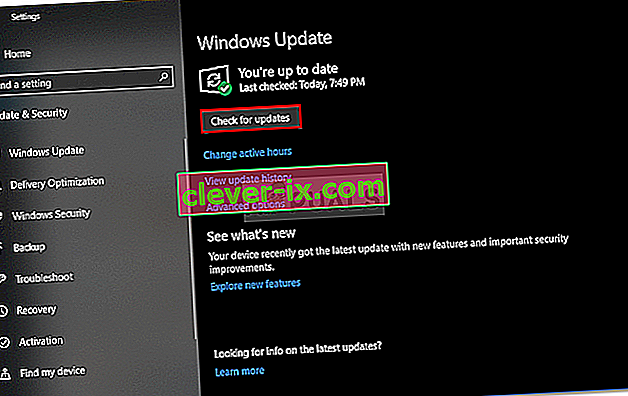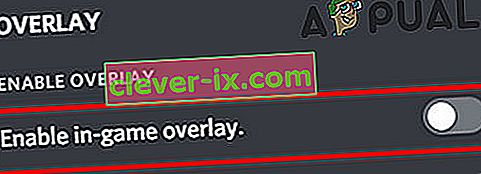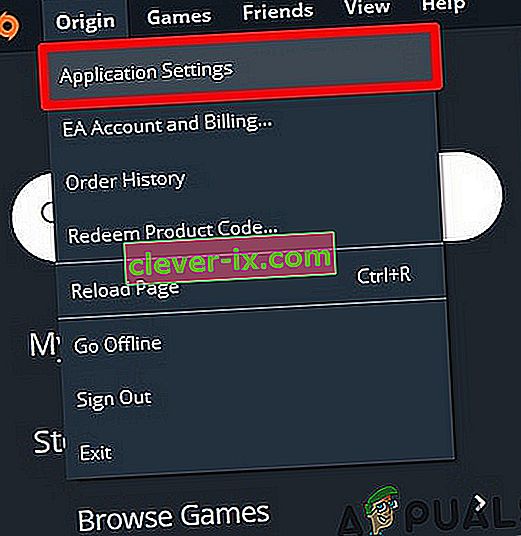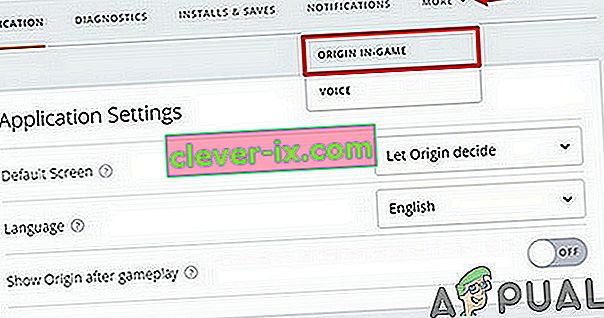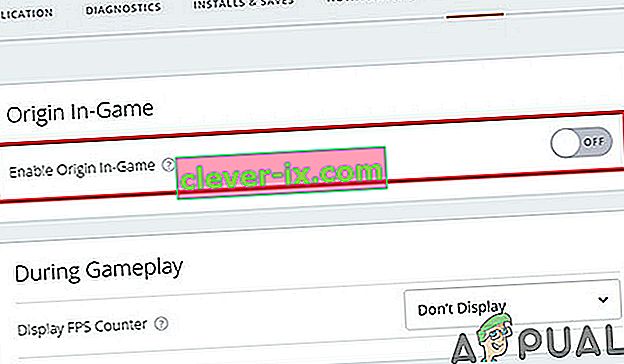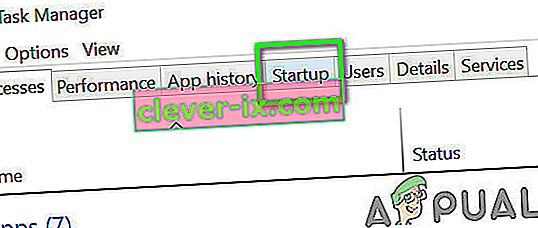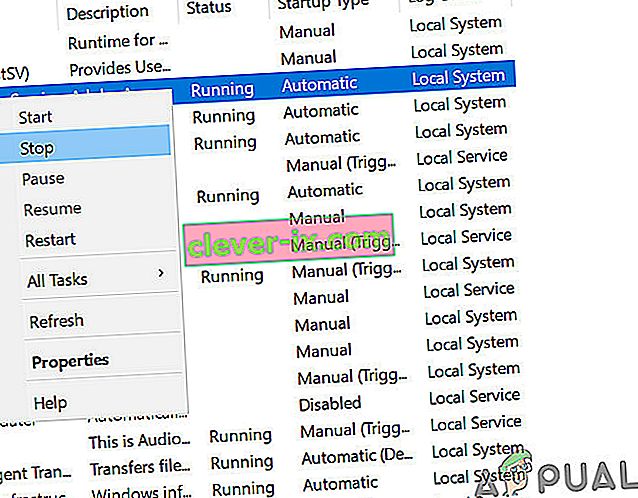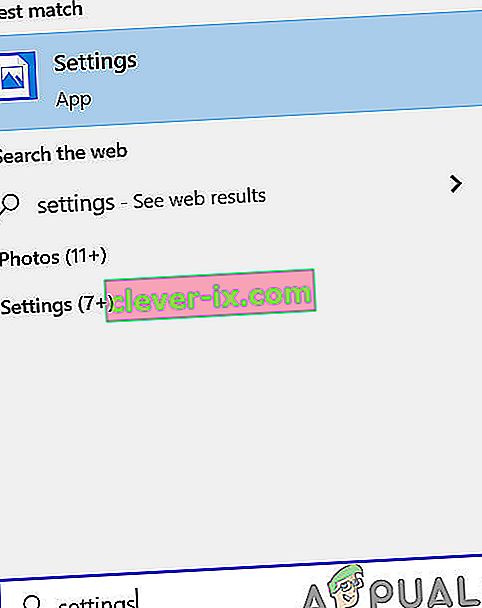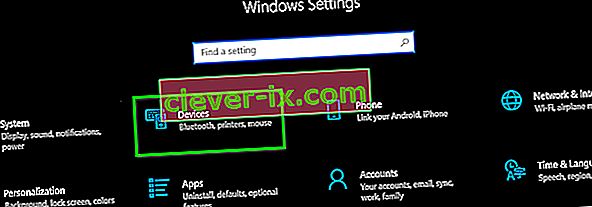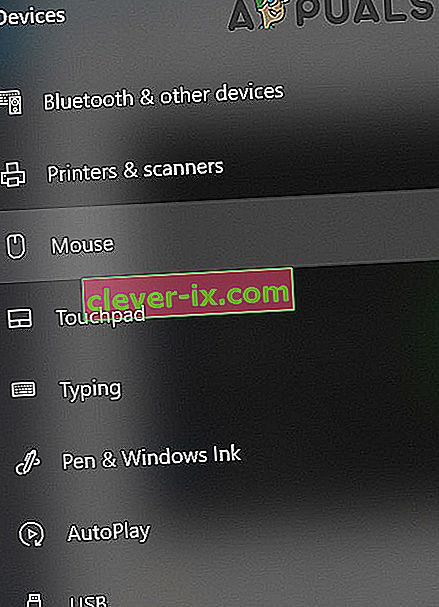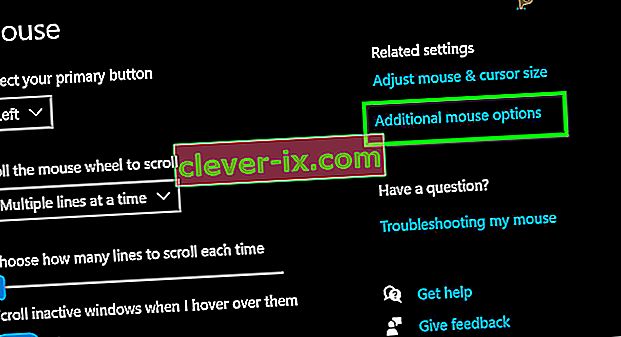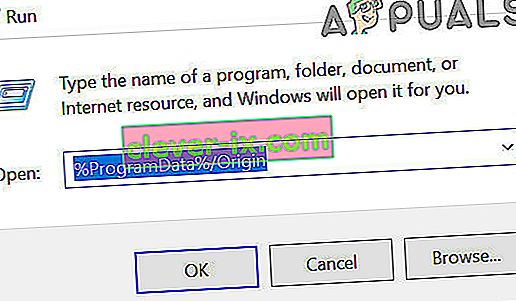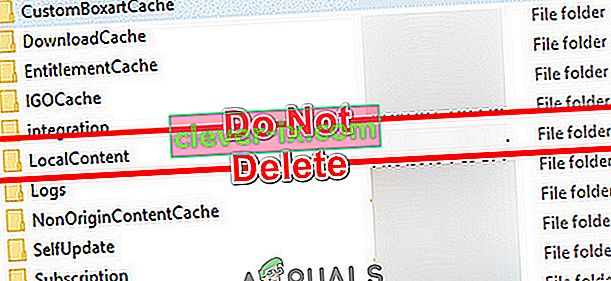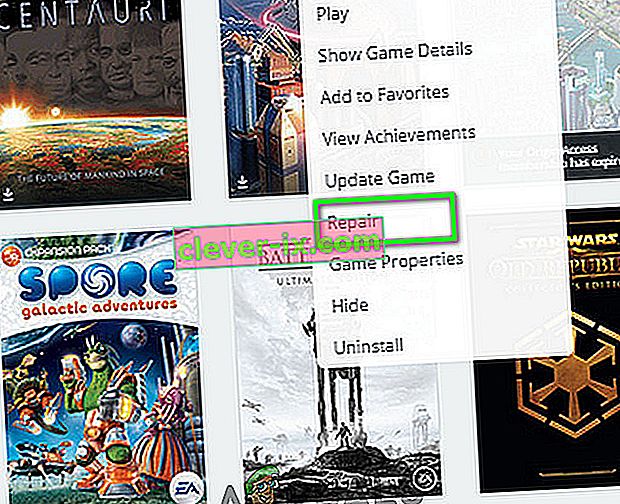Myš nefunguje v Battlefront 2, ak niektorý z programov prekrytia zasahuje do hry. Môže to byť tiež spôsobené poškodenou vyrovnávacou pamäťou alebo poškodenými hernými súbormi. Ak je niektorá z požadovaných služieb Origin vypnutá, môže to spôsobiť problémy s herným jadrom, a tým spôsobiť nestabilitu so zariadeniami HCI, ako je myš.
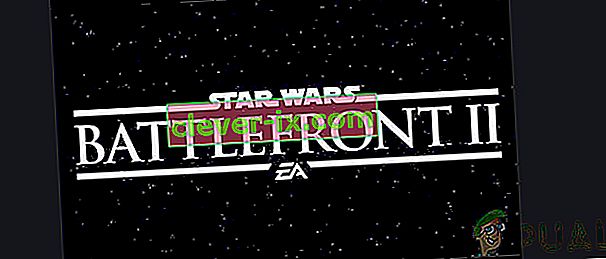
Váš kurzor sa niekedy počas hry neobjaví a používateľ nebude môcť zvoliť žiadne z ponúk ani postáv. Zatiaľ čo v iných prípadoch sa zobrazí iba otočné koliesko kurzora.
Ako opraviť myš Battlefront 2, ktorá nefunguje?
Pred vyskúšaním niektorého z riešení
- Reštartujte systém. Týmto odstránite všetky dočasne uložené konfigurácie a znova inicializujete všetky parametre.
- Skontrolujte, či myš v hre funguje v režime bez okrajov .
- Uistite sa, že nie je pripojený žiadny herný ovládač / joystick / gamepad .
- Odpojte od systému všetky zariadenia / tlačiarne / skenery / mobilné telefóny atď. A potom skúste použiť myš.
- Pripojte myš k inému portu USB .
- Uistite sa, že Battlefront 2 a Origin sú spustené s oprávneniami správcu .
Ak chcete opraviť kurzor v hre Star Wars Battlefront 2, postupujte podľa nasledujúcich riešení:
Riešenie 1: Aktualizujte ovládače systému Windows a systému
Zastarané operačné systémy Windows a ovládače systému môžu byť hlavnou príčinou mnohých problémov. Prvým krokom pri riešení problémov s hrami by mala byť aktualizácia systému Windows a systémových ovládačov. Pred pokračovaním sa uistite, že máte aktívne pripojenie na internet.
- Ukončite hru.
- Stlačte kláves Windows a zadajte Update . Potom vo výsledkoch vyhľadávania kliknite na položku Skontrolovať dostupnosť aktualizácií .

- Potom kliknite na položku Skontrolovať aktualizácie v okne aktualizácie systému Windows.
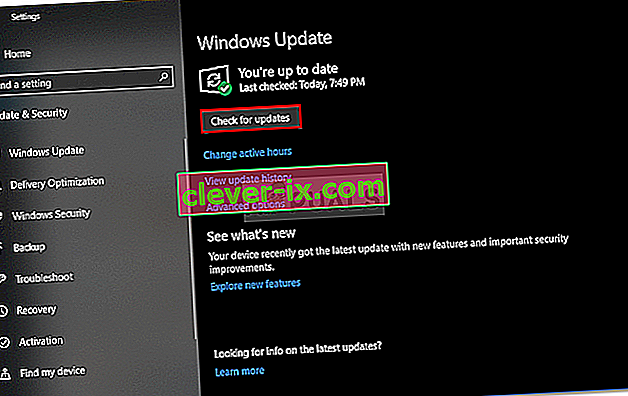
- Ak sú k dispozícii aktualizácie, stiahnite si ich a nainštalujte všetky.

- Windows Update síce výrobcovia používajú na aktualizáciu systémových ovládačov, ale stále je dobré skontrolovať aktualizované systémové ovládače manuálne na webovej stránke výrobcu.
Riešenie 2: Zakázanie / zatvorenie konfliktných aplikácií
Battlefront 2 jednoducho nemá „rád“ prekrývacie programy. Ak používate prekrývaciu aplikáciu, problém môže vyriešiť deaktivácia prekrytia. Battlefront 2 tiež nemôže existovať súčasne s TeamViewer spusteným na pozadí, takže sa uistite, že je vypnutý. Pre istotu to dvakrát skontrolujte na paneli úloh.
Tu je niekoľko spôsobov, ako zakázať populárne prekrytia používané v Battlefront 2.
Pre vrstvu Discord:
- Zatvorte hru.
- V systéme spustite program Discord .
- Otvorte nastavenia aplikácie Discord
- Potom kliknite na „ Overlay “
- Teraz prepnite prepínač „ Povoliť prekrytie v hre “ do polohy vypnuté .
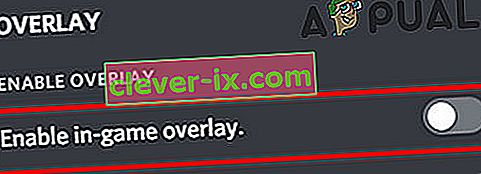
- Teraz spustite hru a skontrolujte, či je problém vyriešený.
- Ak nie, ukončite hru znova.
- Potom kliknite pravým tlačidlom myši na panel úloh a potom vyberte položku Správca úloh .

- Teraz vyhľadajte a zabite všetky procesy patriace k programu Discord.
- Teraz spustite hru a skontrolujte, či je problém vyriešený.
Zakázať prekrytie pôvodu
- Zatvorte hru.
- Spustite Origin a otvorte Nastavenia aplikácie .
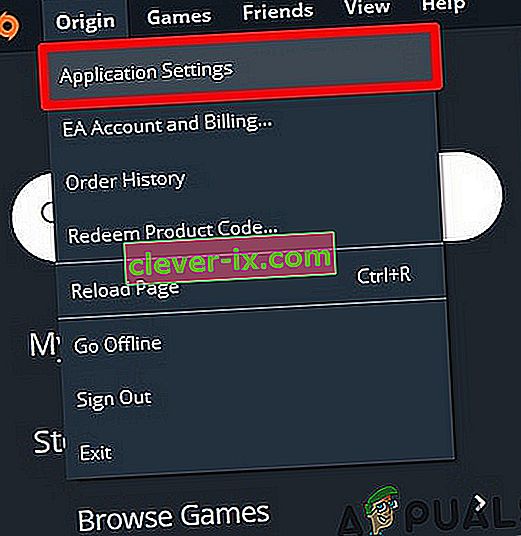
- Teraz kliknite na Viac a potom otvorte Origin In-Game .
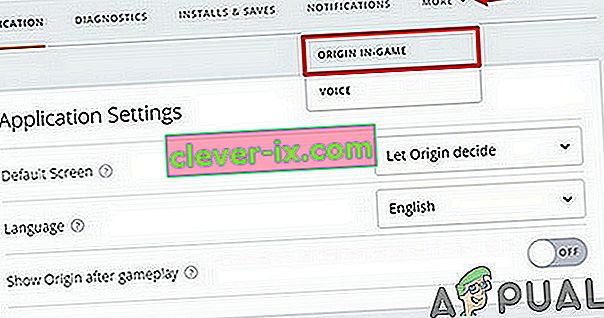
- Potom prepnite prepínač „ Povoliť pôvod v hre “ do polohy vypnuté .
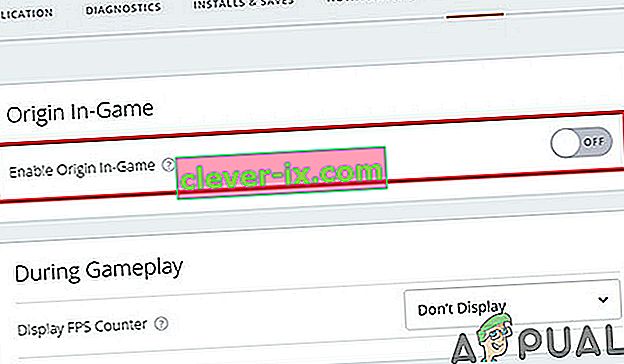
- Teraz spustite hru a skontrolujte, či je problém vyriešený.
- Môžete tiež stlačiť klávesy Shift + F1, keď je hra spustená, aby ste vyvolali okno Origin a potom deaktivovali Origin Overlay.
Zakážte prekrytie zážitku GeForce
- Zatvorte hru.
- Spustite GeForce Experience.
- Potom v pravom hornom rohu kliknite na ikonu ozubeného kolieska
- Prejdite na kartu Všeobecné .
- Teraz zakážte prekrytie v hre .

- Teraz spustite hru a skontrolujte, či je problém vyriešený.
Ak problém pretrváva, zakážte panel DVR / hry systému Windows .
Riešenie 3: Povolenie služieb originálneho spustenia
Pri spustení systému sa spustia rôzne služby Origin. Väčšina služieb beží na pozadí. Ak je niektorá z týchto služieb deaktivovaná, môže to spôsobiť množstvo problémov, ako napríklad problém s myšou v Battlefield 2. V takom prípade môže problém vyriešiť povolenie všetkých služieb pri spustení súvisiacich s klientom Origin.
- Ukončite hru a klienta Origin.
- Teraz kliknite pravým tlačidlom myši na panel úloh a vyberte položku Správca úloh .

- Potom prejdite na kartu Spustenie .
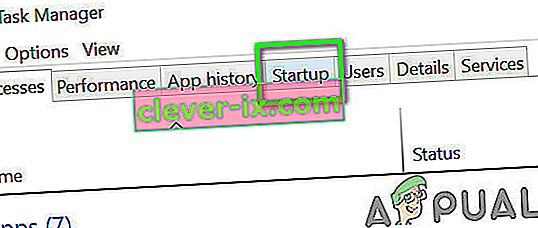
- Teraz vyberte službu súvisiacu s klientom Origin a kliknite na Povoliť .
- Opakujte postup pre všetky služby spojené s klientom Origin.
- Teraz reštartujte systém.
- Potom spustite Battlefront 2 a skontrolujte, či je problém vyriešený.
Riešenie 4: Zastavte službu Origin Web Helper Service
Služba Origin Web Helper Service má za sebou známu históriu vytvárania rôznych problémov s hrami. Je možné, že súčasný problém spôsobuje aj rovnaká služba. V takom prípade môžeme skúsiť zakázať službu Origin Web Helper Service a zistiť, či sa tým problém vyrieši.
- Ukončite hru a klienta Origin.
- Potom stlačte klávesy Windows + R a napíšte services.msc .

- Teraz v okne Služby vyhľadajte a kliknite pravým tlačidlom myši na službu Origin Web Helper Service .
- Potom v ponuke kliknite na Zastaviť .
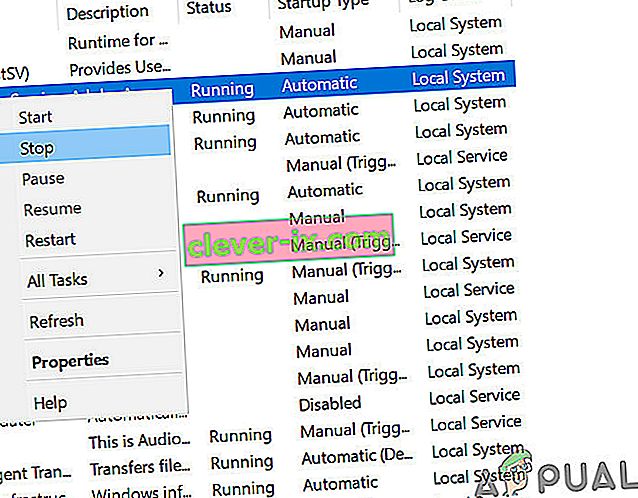
- Teraz spustite Battlefront 2 a skontrolujte, či je problém vyriešený.
Riešenie 5: Vypnite akceleráciu ukazovateľa
Ak používate produkty Steelseries a v nastaveniach kurzora je povolená akcelerácia, môže to spôsobiť, že myš nebude vo vašej hre Battlefield fungovať. Tu môžeme skúsiť zakázať akceleráciu v nastaveniach ukazovateľa a zistiť, či to má nejaký rozdiel.
- Ukončite hru a pôvod.
- Stlačte kláves Windows a zadajte Nastavenia . Potom vo výsledkoch vyhľadávania kliknite na Nastavenia .
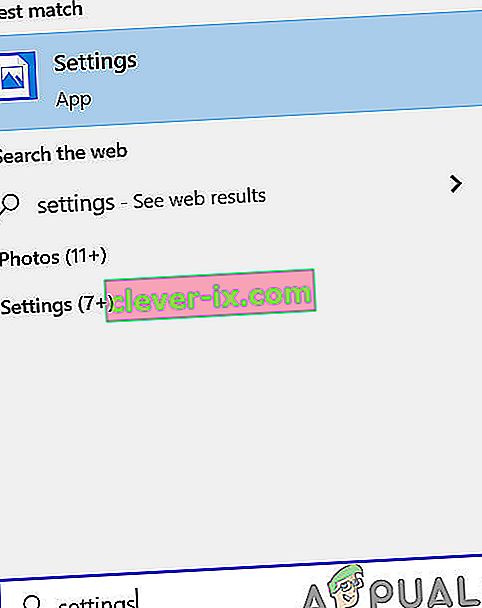
- Teraz otvorte zariadenia .
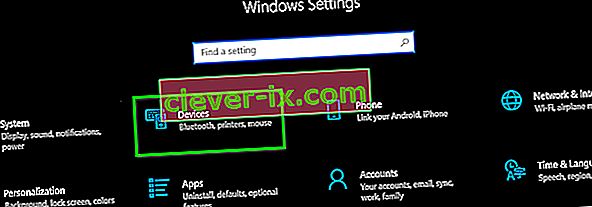
- Potom v ľavej časti okna kliknite na Myš .
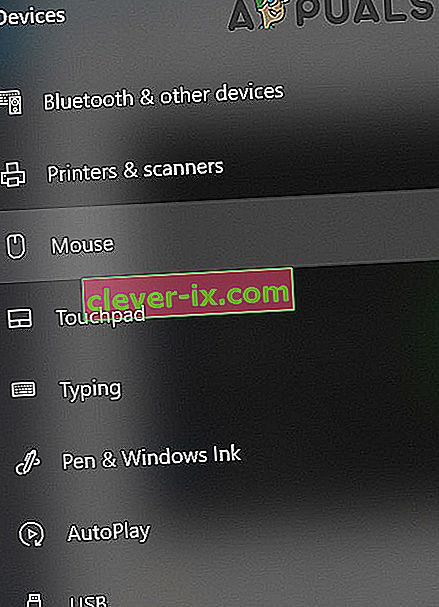
- Teraz kliknite na Ďalšie možnosti myši .
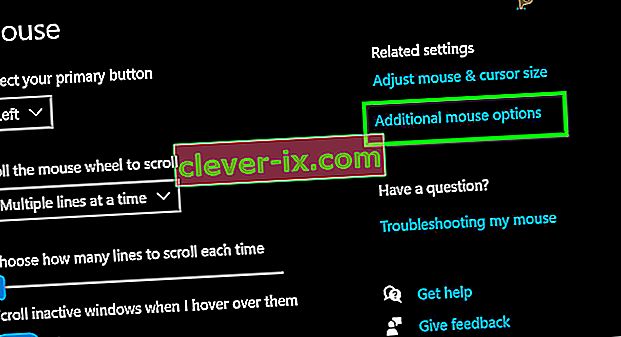
- Potom v nastavení ukazovateľa vypnite akceleráciu .
- Teraz spustite Battlefront 2 a skontrolujte, či je problém vyriešený.
Riešenie 6: Vymažte medzipamäť klienta Origin
Poškodená medzipamäť klienta Origin môže používateľovi spôsobiť veľa problémov. Hra využíva medzipamäť zakaždým, keď sa hra načíta, a ďalej medzi nimi načítava a odosiela údaje. Ak je veľmi vyrovnaná cache, môže to spôsobiť závady v hre, ktorá obsahuje aj problémy s myšou. V takom prípade môže problém vyriešiť vyčistenie medzipamäte klienta Origin.
- Ukončite hru a pôvod. Potom pomocou Správcu úloh zabite všetky procesy súvisiace s Originom.
- Stlačením klávesov Windows + R zobrazíte príkazové pole Spustiť. Potom napíšte
% ProgramData% / pôvod
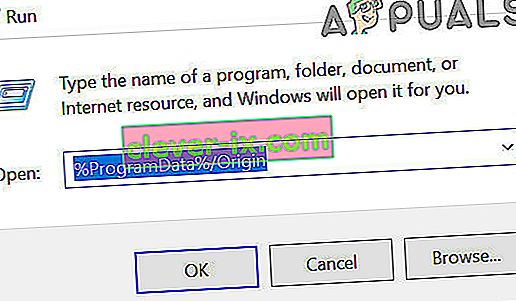
a stlačte kláves Enter
- Teraz vyhľadajte priečinok LocalContent (tento priečinok by ste nemali mazať). Potom odstráňte všetky priečinky okrem priečinka LocalContent.
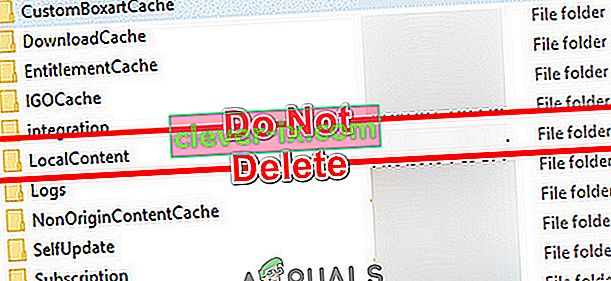
- Opäť otvorte príkazové pole Spustiť, zadajte nasledujúci príkaz a stlačte kláves Enter.
%Dáta aplikácie%

- Teraz v priečinku Roaming nájdite a odstráňte priečinok Origin .
- Teraz v paneli s adresou kliknite na AppData .

- Teraz otvorte lokálny priečinok.
- Opäť vyhľadajte a odstráňte priečinok Origin .
- Teraz reštartujte systém.
- Potom spustite hru a skontrolujte, či je problém vyriešený.
Riešenie 7: Opravte herné súbory hry Battlefield 2
Problém, s ktorým sa musíte stretnúť, môže byť výsledkom poškodených herných súborov hry Battlefield 2. Súbory hier sa poškodia, keď sa aktualizácia pokazí alebo keď bola hra presunutá medzi priečinkami alebo jednotkami. Ak sú súbory hry poškodené, hra môže vykazovať niekoľko problémov vrátane problémov s myšou. V takom prípade môže oprava herných súborov problém vyriešiť.
- Ukončite hru.
- Potom spustite Origin a otvorte Moju knižnicu hier .

- Teraz kliknite pravým tlačidlom myši na ikonu Battlefront 2 a potom kliknite na položku Opraviť hru .
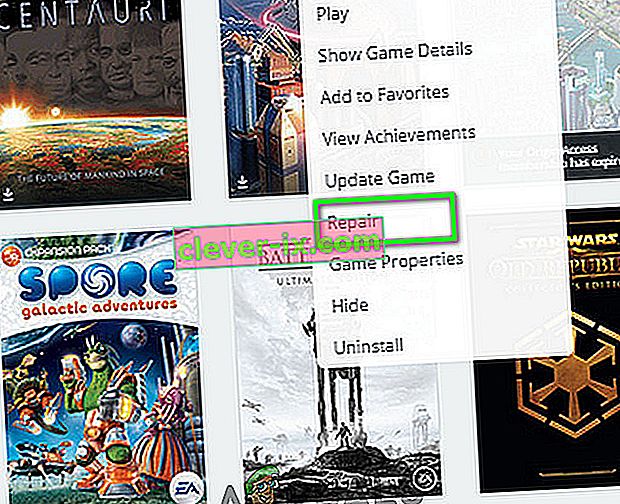
- Po dokončení procesu opravy skontrolujte, či je problém vyriešený.
Riešenie 8: Preinštalujte Battlefield 2
Pokiaľ vám doteraz nič nepomohlo, nezostáva vám nič iné ako preinštalovať Battlefront 2. Uistite sa, že ste si uložili svoje predvoľby, ktoré budú odstránené počas procesu preinštalovania.
- Ukončite hru.
- Potom spustite Origin a otvorte Moju knižnicu hier .

- Teraz kliknite pravým tlačidlom myši na ikonu Battlefront 2 a potom kliknite na položku Odinštalovať .
- Po dokončení procesu odinštalovania reštartujte systém.
- Potom si stiahnite a nainštalujte Battlefront 2.